Lær to enkle metoder, manuelle og automatiske, for raskt å legge til en apostrof før et hvilket som helst tall i Microsoft Excel.
Det er ikke ofte, men hvis du jobber mye med Excel, vil det være tilfeller der du kanskje vil legge til en apostrof til et tall eller en kolonne med tall. For eksempel, for å bevare innledende nuller (f.eks. i postnumre eller ID-numre), lagre 16+ sifre (f.eks. kredittkortnumre) uten å runde av eller konvertere til vitenskapelig notasjon, for å behandle tall som tekstidentifikatorer osv.
Hvilke tilfeller kan du enkelt legge til, når det er nødvendig og bruk. apostrof foran et tall på to måter, manuelt og automatisk. Den manuelle metoden er nyttig hvis du har et begrenset antall celler å redigere. Men hvis du allerede har en stor kolonne med tall, er den automatiske metoden nyttig.
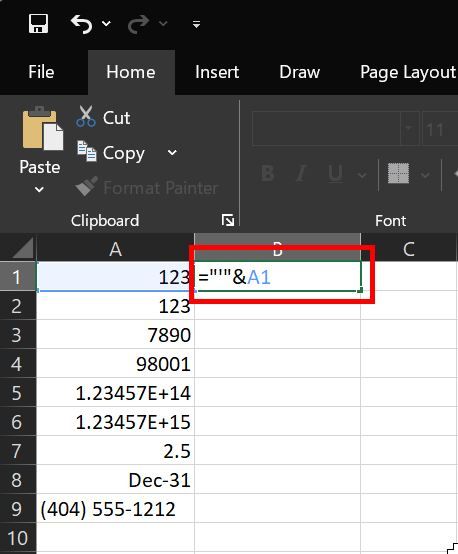
I denne raske og enkle veiledningen vil jeg vise disse to andre metodene i Excel. La oss komme i gang.
Før du starter
Når du legger til en apostrof før et tall, vil Excel behandle den som tekst, ikke et tall.
Legg til en apostrof manuelt før et tall
Hvis du vil redigere noen få celler for å prefiksere en apostrof til et tall, kan du gjøre det manuelt. Trenger ingen fancy formler. Alt du trenger å gjøre er å dobbeltklikke på cellen, plassere tekstmarkøren ved starten av tallet (tips: trykk på’Hjem’-tasten), og trykk på apostroftasten på tastaturet.
Legg til en apostrof før nummer automatisk (for en hel kolonne)
Hvis du har en stor kolonne med tall, kan du bruke en enkel formel som prefiks automatisk. Slik gjør du det i enkle trinn.
Merk: I denne opplæringen antar jeg at tallene dine er i kolonne A, fra celle A1. Hvis den er annerledes, endre formelen deretter.
Først klikk på en tom celle i en ny kolonne der du vil skrive inn formelen. Deretter skriver du inn følgende formel og trykker Enter. Denne handlingen tar umiddelbart nummeret til A1-cellen, legger til en apostrof før den og lagrer den i den nye cellen.
=”‘”& A1
Nå som du har det første tallet med en ledende apostrof, kan du bruke samme formel på alle de andre tallene. For å gjøre det, klikk på den nye cellen som inneholder formelen. Deretter klikker og drar du den lille firkantede prikken nederst til høyre av cellen (dette kalles fyllhåndtaket) til lengden på den opprinnelige tallkolonnen.
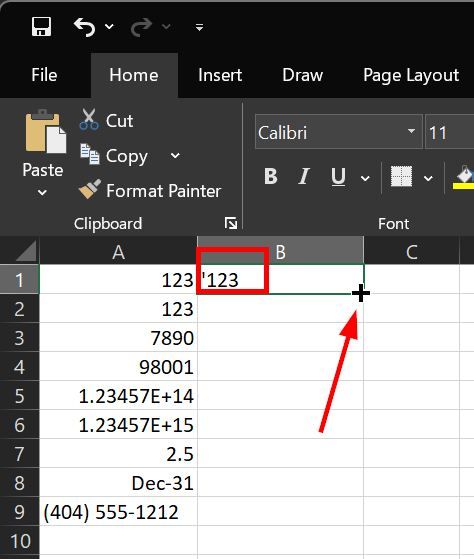
Denne handlingen vil automatisk bruke formelen på hvert nummer og en tilsvarende celle umiddelbart på hver celle umiddelbart liste.
Merk: Når du holder musepekeren over fyllhåndtaket, vil markøren endres til et tynt plusstegn (+).
Merk 2: Husk at Excels tallpresisjon er begrenset til 15 sifre. Hvis de opprinnelige tallene dine var 16+ sifre, har Excel allerede avkortet dem (endret slutten til null), og denne formelen kan ikke gjenopprette det opprinnelige tallet.
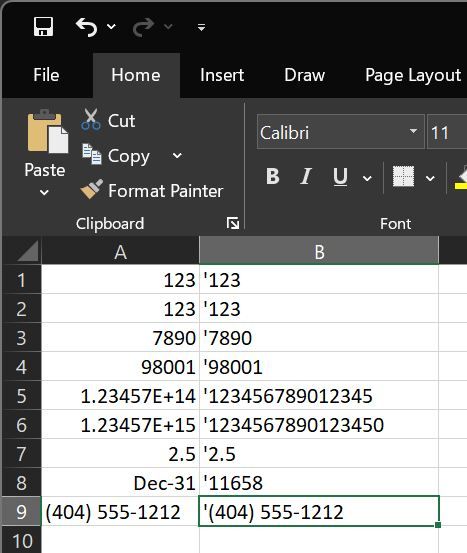
—at is all Så enkelt er det å legge til en ledende apostrof til et tall eller en kolonne med tall i Excel, enten manuelt eller automatisk ved hjelp av en formel. Hvis du har spørsmål eller trenger hjelp, kommenter nedenfor. Jeg hjelper deg gjerne.
